UbuntuでRARファイルを抽出する方法を知りたいですか? RARは、業界で使用されるデータ圧縮の最も一般的な形式の1つです。 ZIPを使用すると、ユーザーはより広い範囲でアクセスできるようになりますが、RARは、圧縮に適しているという評判により、前者よりも優れています。
誰かがWebからいくつかのファイルをダウンロードして、それがRARパッケージの一部であることに気付くのは珍しいことではありません。したがって、そのようなファイルを処理するためのツールが必要です。
RARファイルとは何ですか?
RARは、マルチボリュームファイルのセットを使用して、ファイルのサイズをスリップおよび圧縮する圧縮方法です。大量のデータを転送する必要がある場合、圧縮ファイルの共有または複製が高速であるため、これは便利です。これらのファイルは、非圧縮ファイルと比較して、インターネット経由でのダウンロードにかかる時間も短くなります。
これらの利点により、ファイル圧縮が一般的な方法になっています。 RARファイルを抽出および作成するために利用できるツールはたくさんあります。これらのツールは、アーカイブのサイズに関係なく、ユーザーが数秒でファイルを抽出するのに役立ちます。
UbuntuでRARファイルを抽出するには何が必要ですか?
このチュートリアルはUbuntu18.04を実行しているシステムで作成されましたが、以下の2つがあれば、このチュートリアルに従うことができます。
- Ubuntu / Debianベースのシステム(またはディストリビューションに基づいてパッケージインストールコマンドを切り替える)
- Sudo権限を持つroot以外のユーザー
RARファイルを処理する場合、WinRARは常にLinuxユーザーよりもWindowsユーザーに優位性を与えてきました。 Linuxユーザーは、互換性のあるプログラムをダウンロードするか、コマンドラインを使用してRARファイルを抽出する必要があります。
ユーザーは、RARファイルを作成するだけでなく、UbuntuでRARファイルを抽出しようとするときにもこの問題に対処する必要があります。
デフォルトのUbuntuアーカイバはRARファイルを抽出できますか?
多分。 Ubuntuのデフォルトのアーカイバは、システムで使用可能なコマンドラインパッケージのGUIラッパーです。 unrarパッケージをインストールしている場合は、問題なくrarファイルを抽出できます。
ただし、パッケージがインストールされておらず、UbuntuでRARファイルをダブルクリックして抽出しようとすると、成功しません。
代わりに、アーカイブマネージャから次のことを通知するメッセージが表示されます。
RARアーカイブファイル用のコマンドはインストールされていません。このファイルを開くコマンドを検索しますか?
デフォルトでは、Ubuntuは、すべてのLinuxベースのシステムと同様に、.rarファイルタイプを認識しません。
このチュートリアルでは、UbuntuでRARファイルを抽出するために必要なツールをインストールして利用する方法を説明します。
Ubuntuへのunrarパッケージのインストール
非常に人気がありますが、RAR圧縮方式を使用するファイルは、Ubuntuのデフォルトのアーカイブマネージャーではサポートされていません。 UbuntuでRARファイルを抽出するには、UNRARというプログラムをインストールする必要があります。
unrarパッケージは、RARLABによって開発されたCLIベースのRARアーカイブマネージャーであり、Linuxユーザーはフリーウェアとして利用できます。 unrarは、デフォルトのUbuntuリポジトリの一部としてLinuxユーザーが利用できます。
unrarをシステムにインストールするには、コマンドラインを使用する必要があります。システムでターミナルを開き、aptパッケージマネージャーを使用してunrarサービスをインストールします。コマンドは次のようになります。
sudo apt install unrar
ここで、コマンド unrarを入力します。 アーカイブマネージャがどのように機能し、どのように使用するかを理解するのに役立ちます。端末は、以下のような出力を提供する必要があります。
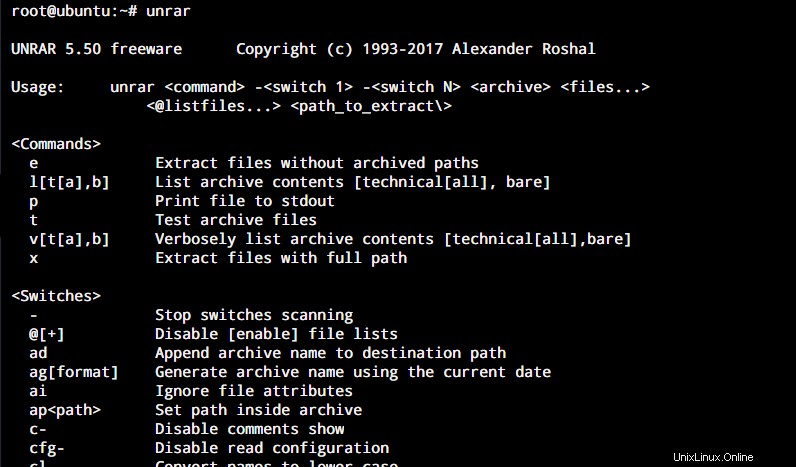
GUIを使用してRARファイルを抽出します
UNRARのユーザーマニュアルを読むとき、利用できる最も一般的な使用法は、UbuntuでRARファイルを抽出することです。これを行うには2つの方法があります。
この方法は非常に簡単です。
- RARファイルがシステムに保存されている場所に移動するだけです。
- アーカイブを選択できるようになりました
- 右クリックして、目的の場所に抽出します。
それでは、Ubuntuのコマンドラインを使用してrarファイルを抽出することに移りましょう。
コマンドラインを使用してUbuntuでRARファイルを抽出します
まず、RARファイルを保存したディレクトリに移動する必要があります。ファイルがホームディレクトリにない場合は、 cdを使用できます。 RARファイルを保持しているディレクトリに移動するコマンド。
この場合、ルートディレクトリにrarファイルを保存しました。それにcdして、ファイルを抽出しましょう。
適切なディレクトリに移動したら、 unrarを使用します RARアーカイブのコンテンツを抽出するコマンド。これを行うには、ターミナルで次のコマンドを記述するだけです。
unrar x <filename>.rar
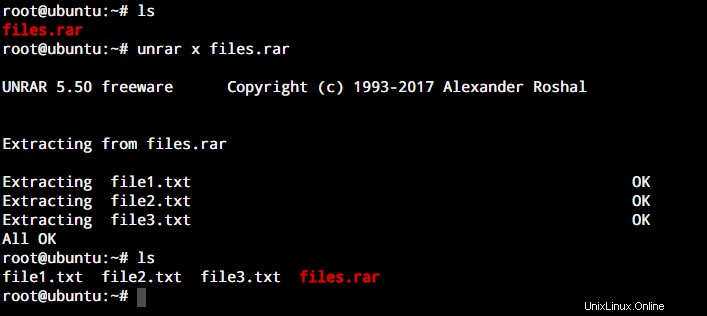
完了すると、抽出プロセスに関するレポートも表示されます。上記のように、抽出は「すべてOK」になりました。
ファイルを特定のディレクトリに抽出する
UbuntuのRARファイルを、アーカイブが保存されているホームディレクトリではない場所に抽出する必要がある場合があります。このため、mkdirコマンドを使用して、ディレクトリがまだ存在しない場合は、最初にディレクトリを作成してください。
これは、RARアーカイブを保持するディレクトリが、抽出されたファイルを保存するディレクトリと同じでない場合に特に便利です。
unrar e FileName.rar </ExtractLocation/>
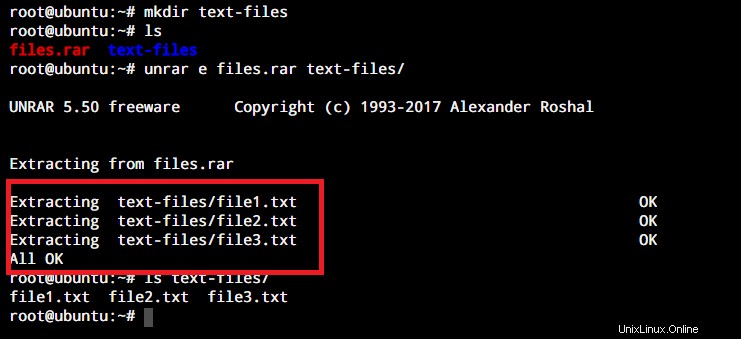
上のスクリーンショットでわかるように、ファイルが抽出された場所に言及しているセクションを強調表示しました。
まとめ
RAR圧縮の使用は、今日広く普及しています。 Linuxベースのシステムは.rarファイルを直接サポートしていませんが、UbuntuでRARファイルを抽出するのに役立つツールがあります。
このチュートリアルは、RARLABによって開発されたフリーウェアであるUNRARを使用して、UbuntuでRARファイルを抽出することに基づいています。
RARファイルの方が優れているかZIPであるかについての議論は続きますが、このチュートリアルがシステムでRARファイルを抽出するのに役立つことを願っています。
ご不明な点、フィードバック、提案がございましたら、下のコメント欄でお気軽にお問い合わせください。